Como mudar o idioma do celular?
É fácil alterar o idioma no Android. Tudo o que é preciso é de alguns toques, e você pode usar seu smartphone ou tablet Android em qualquer idioma desejado.
Este tutorial ilustra como alterar a linguagem no seu telefone Android. As etapas são as mesmas para traduzir a interface em quase qualquer idioma que você deseja, incluindo chinês, japonês, alemão, árabe, português, inglês, e mais. Se o seu telefone estiver em um idioma, você não entende, detalhamos os ícones ao lado de todas as configurações para fornecer as pistas que você precisa. Vamos começar?
Leia também
Os procedimentos abaixo são semelhantes na maioria dos dispositivos alimentados pela Android, embora você possa encontrar algumas pequenas diferenças, dependendo do fabricante do seu dispositivo. Se você estiver usando um smartphone Samsung, as etapas são bem diferentes, portanto, não perca a seção dedicada no final deste guia.
Como mudar idioma do celular?
O primeiro passo é abrir configurações no seu smartphone ou tablet Android. Deslize ou toque no botão Todos os Apps, disponível em alguns dispositivos, para acessar a tela Todos os aplicativos e pressione o ícone que se parece com uma roda dentada.
Role para baixo, encontre a entrada do sistema perto da parte inferior da tela e toque nele. Se você estiver usando um idioma, você não compreende, seu ícone parece como a letra “i” dentro de um círculo, ou como uma engrenagem.
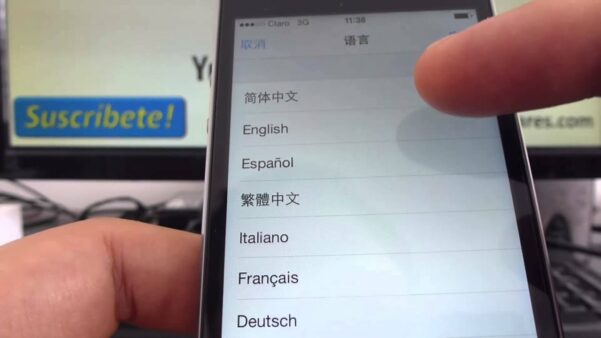
Um smartphone pode ter a linguagem modificada com alguns toques simples no seu dispositivo. (Imagem: YouTube)
Toque na entrada do idioma e entrada na parte superior da tela, ao lado de um ícone do globo terrestre.
Idiomas e entrada mostra todas as configurações relacionadas ao idioma do seu dispositivo Android. Acessar o teclado virtual permite alterar a linguagem de teclado no Android, se isso é algo que você quiser fazer mais tarde. Em seguida, pressione a opção superior na página novamente, a configuração de idiomas (ou idiomas e região), cujo ícone apresenta a letra A.
Agora você pode ver o (s) idioma (s) de exibição instalado (s) no seu smartphone Android ou tablet. A primeira entrada na lista é a linguagem Android atualmente usada para o seu dispositivo e seus aplicativos. Para adicionar um novo idioma de exibição, toque em “Adicionar um idioma”. A opção deve ser listada na parte inferior, ao lado de um grande sinal de mais (+).
Isso mostra uma lista de todos os idiomas de exibição disponíveis que você pode usar no seu dispositivo Android. Role para baixo, se precisar, e encontrar o idioma desejado. Cada idioma é escrito em sua própria linguagem para facilitar as coisas durante este passo. Como o português é a língua mais falada nos Brasil, e muitos dispositivos estão em inglês, escolhemos “Português (Brasil)” para este tutorial. No entanto, você pode adicionar qualquer idioma desejar, de hindi a chinês, finlandês, japonês ou outro que desejar. Quando você encontra, toque no idioma que deseja usar no seu smartphone ou tablet Android.
Alguns idiomas têm mais de uma versão disponível, com base nas diferentes regiões em que são usadas. Encontre e toque no seu idioma desejado na lista alfabética de todas as línguas para abrir uma tela mostrando as versões disponíveis para esse idioma no seu dispositivo Android. Para espanhol, temos Espana, Estados Unidos e México. Toque na versão do idioma Android que você deseja usar em seu smartphone ou tablet.
Depois de tocar no idioma (e versão) desejado, você é retornado à tela de idiomas, onde sua escolha é adicionada instantaneamente à lista.
Você pode repetir as etapas nesta seção para adicionar quantas línguas de exibição desejar. Continue lendo para descobrir como usar o idioma recém-adicionado para a interface do seu Android.
Importante: A lista de idiomas de exibição suportadas depende da sua versão Android, o smartphone específico (ou tablet) que você está usando, seu fabricante e o operador móvel. Por exemplo, se você tiver um smartphone bloqueado comprado em seu operador móvel local, o firmware poderá lhe dar acesso a uma lista limitada de idiomas de exibição.
Como configurar o idioma do celular?
Você adicionou o (s) idioma (s) de exibição que você está interessado. No entanto, o idioma de exibição padrão ainda é o mesmo – no nosso caso, inglês (Estados Unidos). Para alterar o idioma atual do Android, toque em e segure no que você deseja usar e arraste-o para o topo da lista.
Assim que você fizer isso, você deve ver a interface do Android mudando para exibir sua linguagem escolhida. Quando você está satisfeito com a alteração, feche o aplicativo Configurações.
Se a linguagem não parecer mudando, reinicie o seu dispositivo Android para que as alterações entrem em vigor.
Como configurar o idioma Android no seu dispositivo Samsung?
Se você está procurando alterar a língua Android do seu smartphone ou tablet Samsung, as etapas são um pouco diferentes. Abra o aplicativo Configurações, role para baixo e toque em Gerenciamento Geral. Seu ícone parece três controles deslizantes horizontais em cima uns dos outros, como visto abaixo.
Nas configurações gerais de gerenciamento, toque na primeira opção na lista: “idioma e entrada”.
Em seguida, toque na linguagem, a primeira opção listada.
Pressione na opção Adicionar idioma ao lado do sinal Verde Mais (+).
Encontre e toque no seu idioma na lista. Se solicitado, você também pode selecionar a versão do idioma Android usada em sua região em seguida.
Você pode continuar usando o mesmo idioma tocando em manter a corrente – à esquerda ou o novo idioma que você adicionou pode ser “definido como padrão” – a opção à direita.
Dica: Se aparecer que o idioma do seu smartphone lê da direita para a esquerda, você pode encontrar a opção “Definir como padrão” à esquerda.
Se você quiser alterar o idioma no seu Android com um que já esteja na lista, pressione o idioma desejado. Em seguida, toque em Aplicar na parte inferior.
Dica: Toque em Editar a partir do topo da tela do idioma e use as setas para cada entrada para reordenar as linguagens Android disponíveis. Você também pode usar a tela de edição para remover entradas da lista de idiomas instaladas no seu dispositivo Samsung, conforme você pode ler na próxima seção.
Como remover um idioma de exibição no Android?
Se você não precisar de um idioma particular de Android instalado no seu dispositivo, exclua-o depois de configurar o idioma que deseja manter. Vá para a tela de idiomas (aquele mostrando os idiomas instalados e em uso no seu dispositivo) e toque em os três pontos verticais no canto superior direito da tela.
Nota: Nos dispositivos Samsung, esta seção é chamada de idiomas, e você tem a opção de edição exibida no canto superior direito. Toque nele e, em seguida, pule o próximo passo.
Toque na única opção no menu: Remover.
O próximo passo é o mesmo para Samsung e outras marcas. Android exibe uma caixa de seleção perto do nome de cada idioma instalado. Marque a caixa ao lado do nome do (s) idioma (s) que você deseja remover. Tenha em mente que você não pode remover todos os idiomas, como Android tem que manter um para exibir sua interface. Em seguida, toque no botão Remover, cujo ícone se parece com uma lixeira. Pode ser encontrado no canto superior direito da tela ou mesmo na parte inferior – para smartphones e tablets Samsung.
Em seguida, você é solicitado a confirmar que deseja excluir o (s) idioma (s) selecionado (s). Toque em OK – ou remova os samsungs, e você terminou.
O idioma é instantaneamente removido da lista.
Que idioma (s) você está usando no seu Android?
Alterar a linguagem Android de um dispositivo modifica tudo, desde menus do sistema aos nomes de seus aplicativos nativos. Mas você sabia que também muda a linguagem para falar com seu assistente do Google? No entanto, você pode alterá-lo de volta ou ter o assistente entender mais idiomas, conforme ilustrado em nosso tutorial.
Antes de fechar esta página, conte-nos qual idioma você está usando atualmente no seu smartphone Android ou tablet? Você comprou um dispositivo em outro idioma? Deixe-nos saber nos comentários.
Sobre o autor
Quando André entrou na faculdade em 2004, notebooks eram ainda muito caros. Para anotar as informações, buscou opções, encontrando no Palm Zire 72 um aparelho para ajudá-lo a registrar informações das aulas. Depois, trocou por um modelo de celular com teclado, Qtek quando o 2G e o 3G ainda engatinhavam no Brasil. Usou o conhecimento adquirido na pesquisa de diferentes modelos para prestar consultoria em tecnologia a diversas empresas que se adaptavam para o mundo digital. André passou ainda por um Samsung Omnia, um Galaxy Note II, e hoje continua um entusiasta de smartphones, compartilhando neste site tudo que aprendeu.
Veja também

Como baixar e configurar teclado inteligente no Android?

O teclado do meu celular não aparece, como resolver?

Como ativar barra de notificações no Android?

Como colocar meu celular em português?